Автор:
Sara Rhodes
Дата На Създаване:
18 Февруари 2021
Дата На Актуализиране:
28 Юни 2024
![[PS2] FREE MC BOOT ЗАПУСК ИГР БЕЗ ПРОШИВКИ БЕЗ ДИСКА ИГРЫ С ФЛЕШКИ ЖЕСТКОГО ДИСКА](https://i.ytimg.com/vi/JJZV4G2tnnk/hqdefault.jpg)
Съдържание
С прост трик можете да записвате файлове на CD / DVD + R дискове многократно. Този процес е известен като многосесиен запис и е много лесен за разбиране. Дори потребители без много компютърен опит могат да се справят с това.
Стъпки
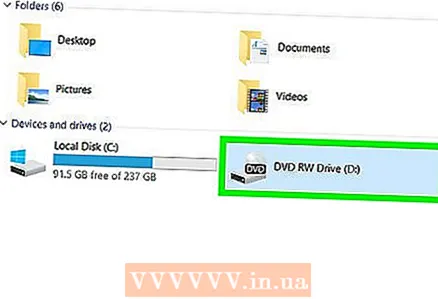 1 Поставете празен DVD-R, DVD + R или CD-R диск във вашето устройство.
1 Поставете празен DVD-R, DVD + R или CD-R диск във вашето устройство. 2 Инсталирайте Nero или друг софтуер за запис на CD / DVD.
2 Инсталирайте Nero или друг софтуер за запис на CD / DVD. 3 Изберете файловете, които да запишете на вашия диск, и щракнете върху „Напред“, след което ще бъдете попитани дали искате да запишете диск в многосесиен режим.
3 Изберете файловете, които да запишете на вашия диск, и щракнете върху „Напред“, след което ще бъдете попитани дали искате да запишете диск в многосесиен режим.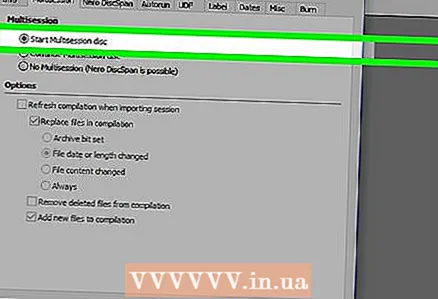 4 Изберете „запис в многосесиен режим“.
4 Изберете „запис в многосесиен режим“.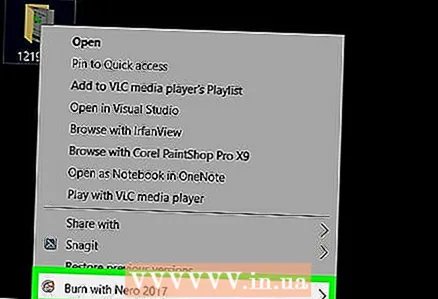 5 След като процесът на записване приключи, поставете DVD отново в устройството и този път можете да записвате файлове нормално.
5 След като процесът на записване приключи, поставете DVD отново в устройството и този път можете да записвате файлове нормално.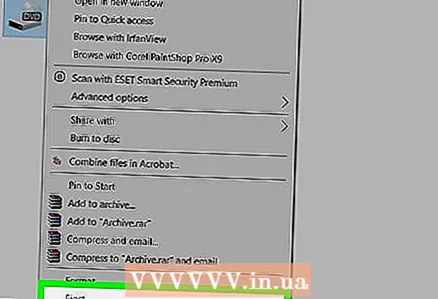 6 Готов.
6 Готов.
Съвети
- Windows 7 има възможност да използва CD / DVD устройство като флаш устройство, което означава, че можете да копирате, изтривате и т.н. Поставете празен диск и копирайте някои файлове на него. В горния панел под лентата с менюта щракнете върху раздела „Записване на тези файлове на диск“.
- DVD-R и CD-R наистина не са предназначени за повторна употреба. Тези дискове имат хардуерни ограничения за области, които вече съдържат информация. Не могат да се правят промени в тези области, така че с времето ще загубите цялото дисково пространство. Ако искате да продължите да използвате DVD или CD като флаш устройство, моля, използвайте RW дискове (DVD-RW или CD-RW).
- Някои програми за запис на дискове нямат функция за много сесии, така че не забравяйте да активирате режима за много сесии, преди да запишете на диск, ако искате да записвате файлове на диск в бъдеще.
Предупреждения
- Не използвайте цялото пространство на диска при първото му записване.
- След като сте записали файлове на DVD-R или CD-R, заетата част от диска вече не може да се променя, а само да се чете. Докато продължавате да добавяте файлове, постепенно ще губите дисково пространство.
Какво ти е необходимо
- CD-R или DVD-R
- Компютър с възможности за запис на дискове (вградено или външно дисково устройство)



